win8系统如何升级至win8.1update图文教程
- 时间:2015年05月21日 15:51:03 来源:魔法猪系统重装大师官网 人气:14946
微软win8.1 update系统的发布,很多朋友都想试试,毕竟升级之后的系统会更强大一点,那么今天小编跟大家分享win8.1update升级最快速简单的教程。
win8系统升级至win8.1update图文教程:
具体升级流程:Win8》Win8.1》Win8.1 Update,整个过程先后用到微软Win8商店、Windows Update等服务,全程在线安装,需要联网安装。
• Win8升级至Win8.1
操作如下:
1、首先检查是否安装KB2871389更新,如果未安装,Win8用户可以使用Windows Update获取或者手动下载安装。
2、进入Win8 Modern开始屏幕,打开Modern应用商店,默认商店首页自动提示“免费升级Windows 8.1”
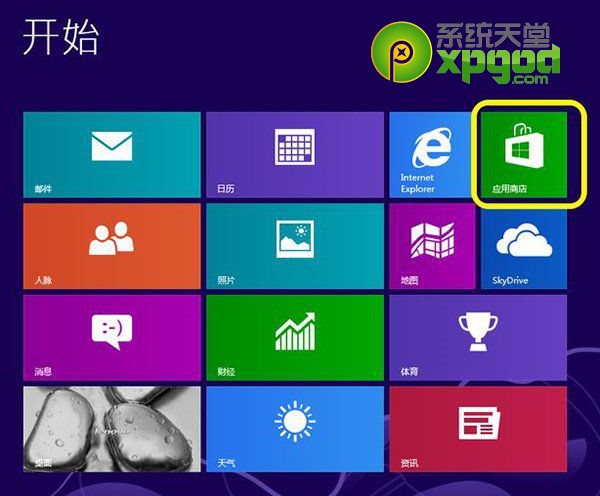

3、进入该页面后,选择对应的Win8.1或者Win8.1专业版(或使用IE10打开以下链接:ms-windows-store:WindowsUpgrade,即可使用在线商店升级)
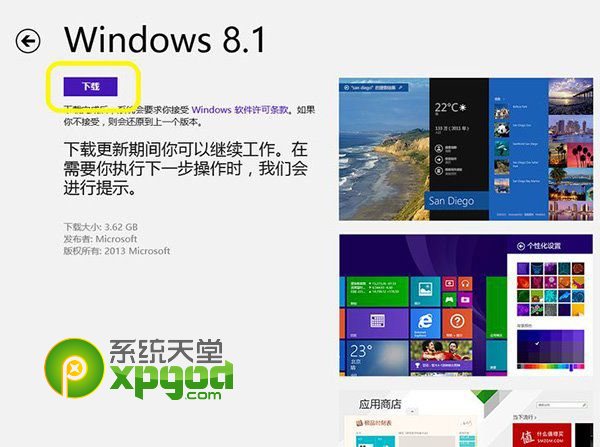
4、开始下载,整个过程取决本地的网络环境,累计需要下载近4G系统文件,安装完成后将提醒用户重启电脑。
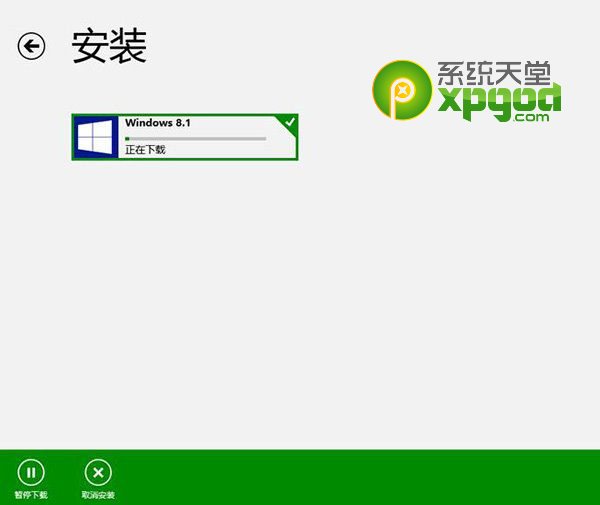
注意:本次升级后,Win8.1支持保留当前的Modern应用以及已安装的桌面程序。
5、成功升级至Win8.1 RTM正式版
6、登录当前Win8.1系统,依次打开控制面板\系统和安全\Windows 更新,手动检查更新,勾选Win8.1 Update更新(KB2919355)
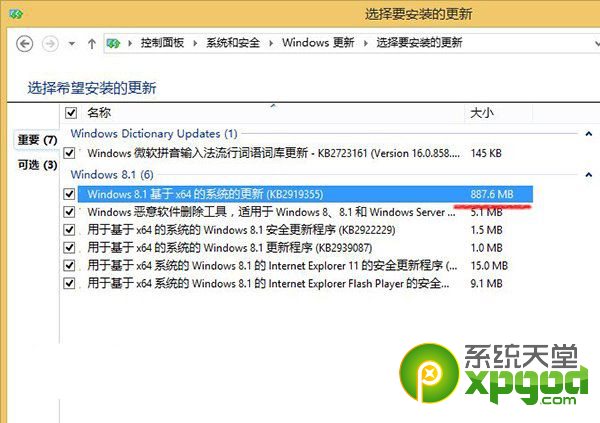
7、等待更新下载安装后,用户需要重启系统完成配置

8、这时,我们迎来全新的Win8.1 Update系统平台。
win8升级win8.1update,win8.1updat









